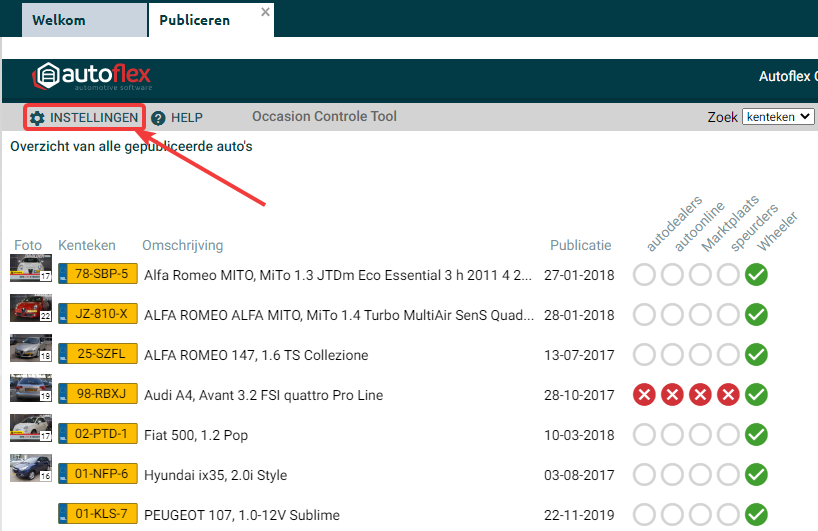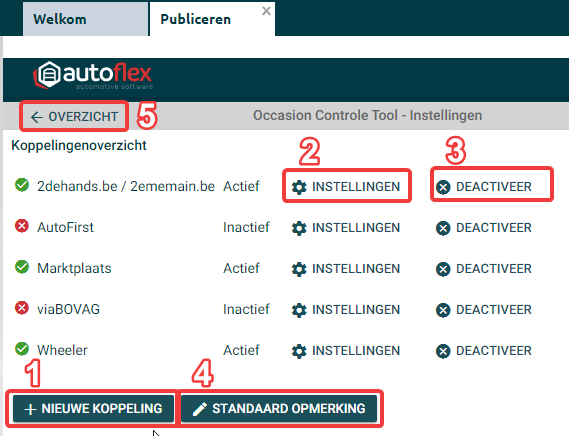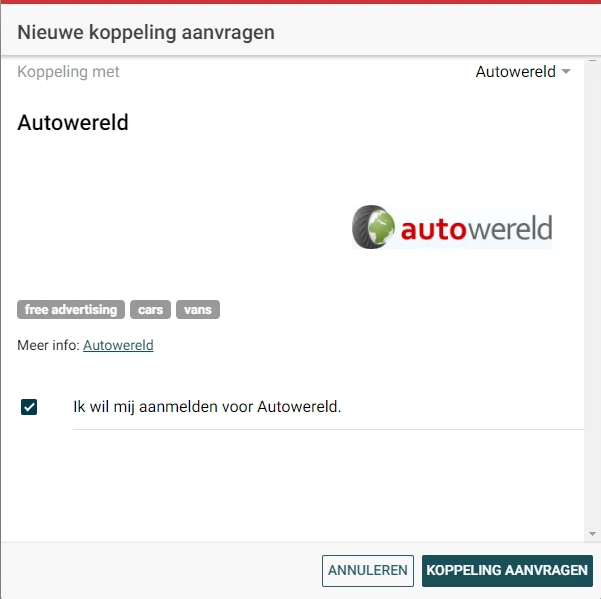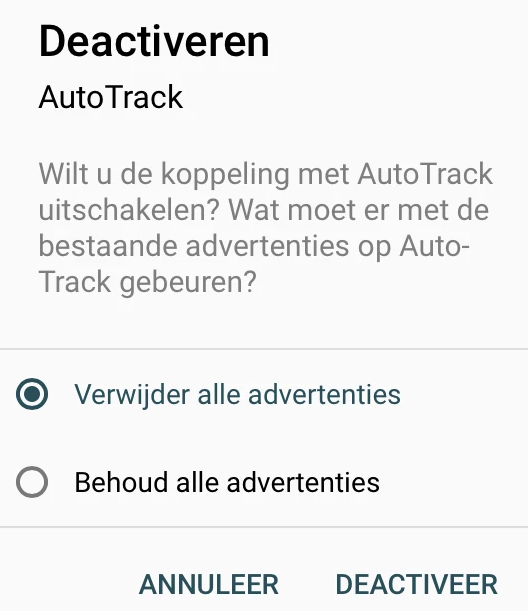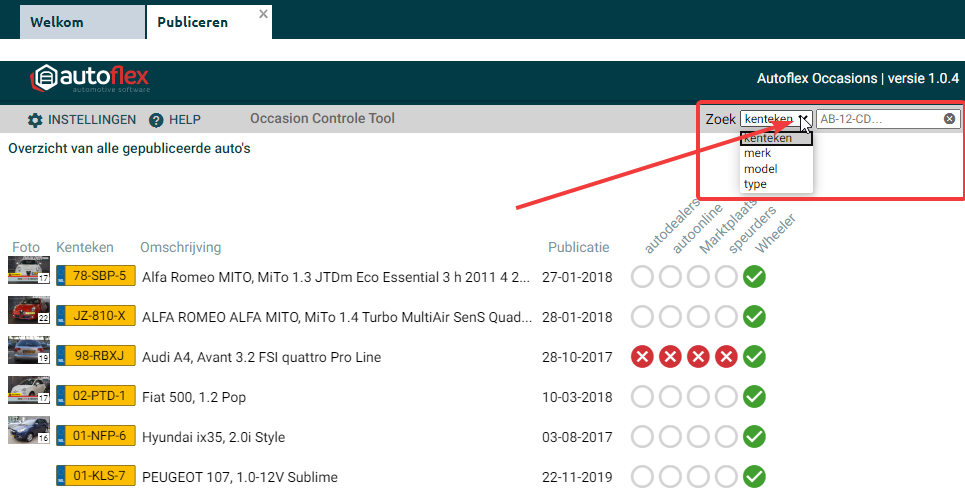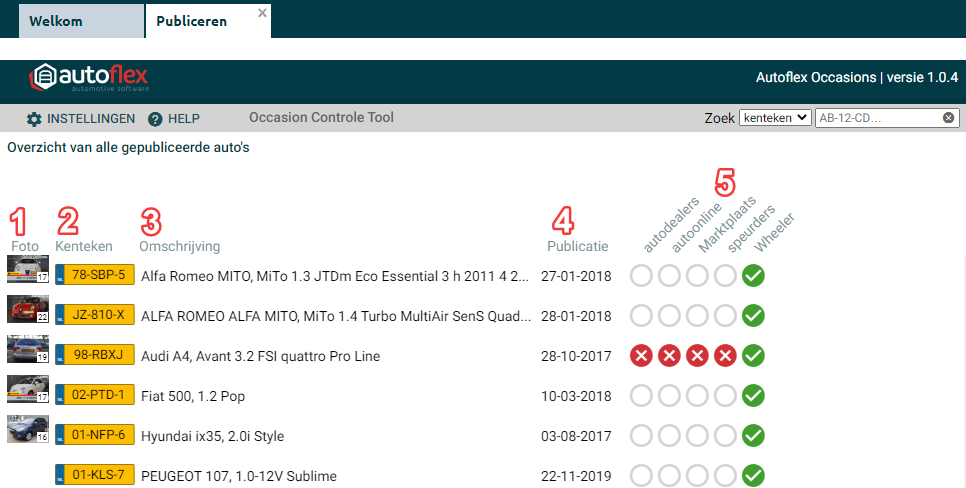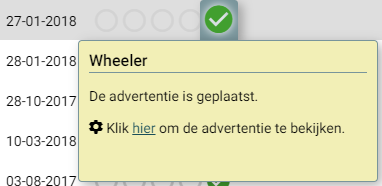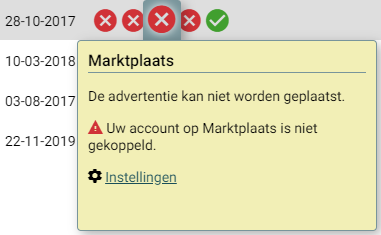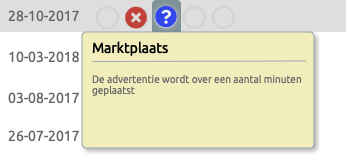Publiceren
Vanuit Autoflex kun je eenvoudig al je occasions publiceren.
Bekijk ook onze instructievideo’s: Publiceren module - Instructievideo's en Inkoop en Verkoop - Instructievideo's.
Interesse in de module Publiceren?
Mocht je deze module nog niet hebben, neem dan contact met ons op.
Websites koppelen en beheren
Via het menu IN-/VERKOOP → Publiceren krijg je een overzicht van de auto's die gepubliceerd zijn, zodat je de status kunt controleren.
Voordat je kunt publiceren moet je bepalen op welke sites je wil adverteren. Dit doe je met de knop Instellingen linksboven in beeld. Daarmee kun je ook instellingen van actieve koppelingen beheren.
1: Instellingen oproepen |
|---|
Bij Instellingen bepaal op je welke sites je kunt publiceren. Klik op de knop om het scherm op te roepen. |
2: Instellingen, knoppen |
|---|
|
Nieuwe koppeling aanvragen
Nieuwe koppeling |
|---|
Selecteer rechtsboven welke site je wil koppelen en kies Koppeling aanvragen. Vervolgens krijg je (indien nodig) een email om je account bij de betreffende site te bevestigen. Meestal duurt het een dag voordat de site actief wordt. |
Neem contact op met de Autoflex servicedesk bij de volgende koppelingen om:
Marktplaats : Inlog- koppellink aan te vragen
Hexon Incrementeel : Admin url op te vragen om zelf een inlog aan te maken
Koppeling Deactiveren
Deactiveren |
|---|
Klik op Deactiveer om de koppeling met de site niet meer te gebruiken. |
Welke auto's zie ik bij publiceren?
Auto's die hier getoond worden zijn al gepubliceerd. Klik hier om te leren hoe je daadwerkelijk auto's kunt publiceren.
Zoeken binnen het overzicht
In het overzicht zie je alle gepubliceerde auto's. Je beschikt over een aparte zoekfunctie.
1: Zoeken |
|---|
Kies eerst of je wilt zoeken op Kenteken, Merk, Model of Type. vervolgens vul je rechts ernaast in wat je zoekt, en wordt de lijst gefilterd. |
Welke informatie zie ik in het overzicht?
1: Publicatie details |
|---|
|
Publicatie datum
De eerste publicatie datum wordt getoond
Status van publiceren
1: Publiceren gelukt | 2: Publiceren niet gelukt | 3: Publiceren in behandeling |
|---|---|---|
Bij een groen bolletje is het publiceren gelukt. Klik op het bolletje voor de pop-up om de advertentie te bekijken. | Een rood bolletje geeft aan dat het publiceren niet gelukt is. Klik op het bolletje om het probleem te onderzoeken. | Een blauw bolletje betekent dat het publiceren goed gegaan is, maar dat het nog even duurt voordat de auto daadwerkelijk zichtbaar is op internet. Klik op het bolletje om de wachttijd te zien. |
Wil je de autogegevens aanpassen, dan doe je dat vanuit het scherm Auto's. Voor uitleg over het aanpassen en daadwerkelijk publiceren van een auto klik je hier.
Gerelateerde artikelen